Jos sinulla on kotiverkko ja käytössäsi on Windows 7 ja sinulla on XP muilla tietokoneilla, haluat ehkä jakaa tiedostoja niiden välillä. Tänään tarkastelemme tiedostojen ja laitteiden, kuten tulostimen, jakamisen vaiheita.
Tiedostojen jakaminen Windows 7: ssä ja XP: ssä
Kansioiden jakaminen kahden Windows 7 -laitteen välillä uuden HomeGroup-ominaisuuden kanssa on helppo prosessi, mutta HomeGroup-ominaisuus ei ole yhteensopiva Vistan tai XP: n kanssa. Tässä opetusohjelmassa käytämme Windows 7 x64 RC1: tä ja XP Professional SP3: ta, jotka on yhdistetty Linksys-kodin langattoman reitittimen kautta.
Varmista ensin, että molemmat koneet ovat saman työryhmän jäseniä, joka oletusarvoisesti on nimeltään Työryhmä.
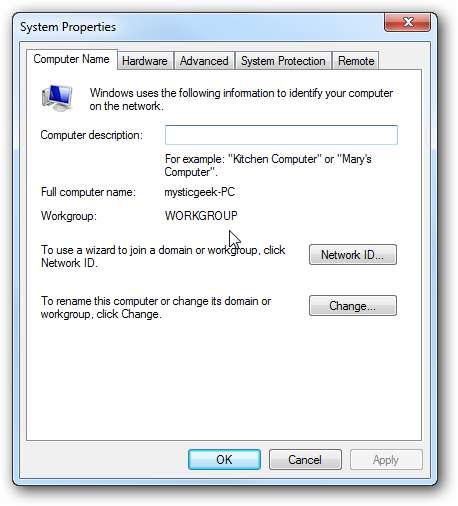
Mene Windows 7 -laitteessa Ohjauspaneeli \ Kaikki ohjauspaneelin kohteet \ Verkko- ja jakamiskeskus ja napsauta sitten Muuta lisäasetuksia jakamisasetuksille.
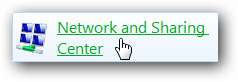
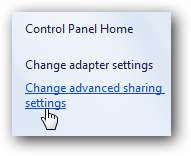
Haluat tarkistaa seuraavat asetukset Koti-, Työ- ja Julkinen-profiilin jakamisen lisäasetuksissa.
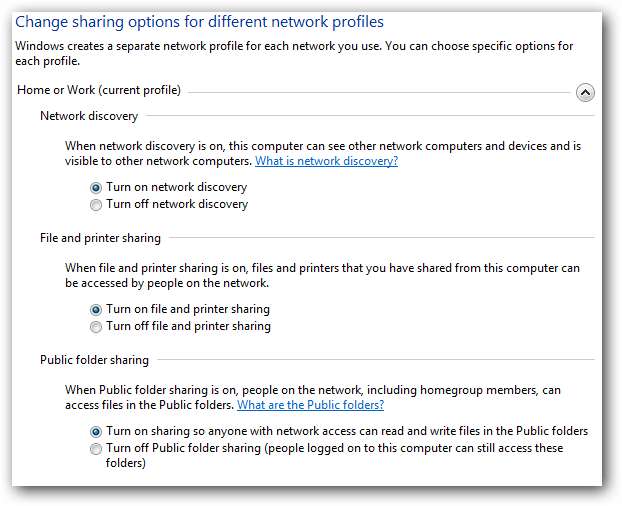
Poista salasanasuojaus käytöstä, jos haluat kenenkään käyttäjän pääsyn julkisiin jakoihin. Tämä sijaitsee Jakamisen lisäasetuksissa luettelon lopussa.
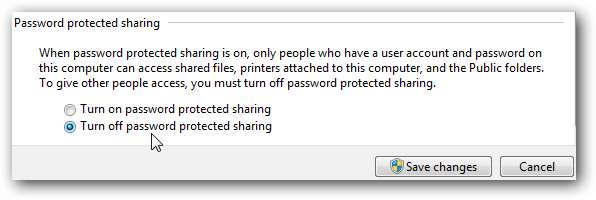
Jos haluat pitää sen käytössä, varmista, että muilla XP-koneilla on kirjautumistili ja heillä on salasana.
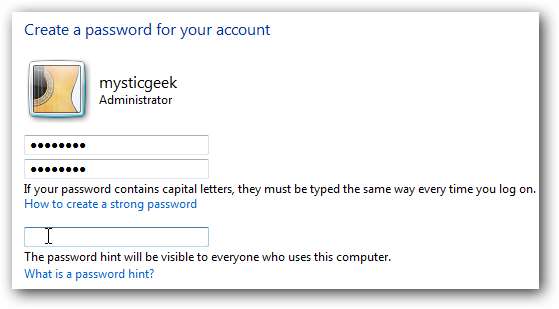
Jos nyt siirryt verkkoon Windows 7: ssä, sinun pitäisi nähdä myös XP-koneesi ja Windows 7, joka tässä tapauksessa on Mysticgeek-PC.

Voit jakaa tulostimen Windows 7 -laitteessa valitsemalla Käynnistä-valikosta Laitteet ja tulostimet ja kaksoisnapsauttamalla tulostinkuvaketta.
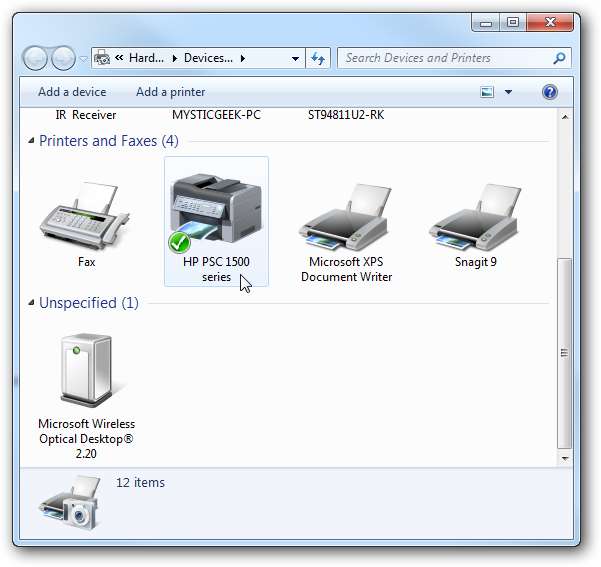
Seuraava kaksoisnapsauta ”Tulostimen mukauttaminen”.
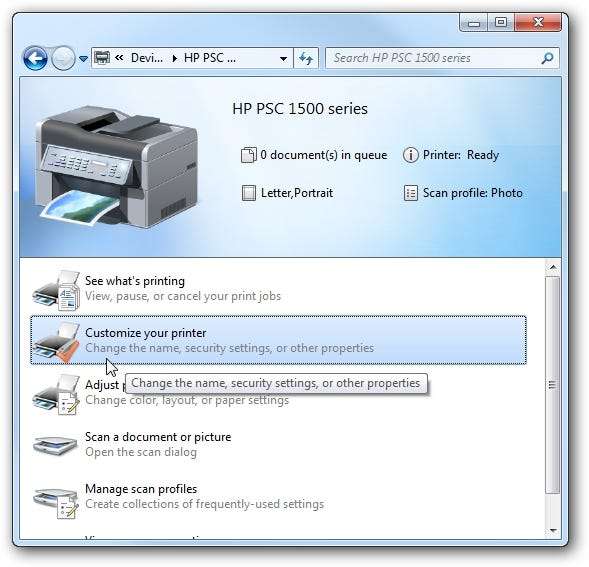
Napsauta Ominaisuudet-näytössä Jakaminen-välilehteä ja valitse ruutu jakaa tulostin ja kirjoita sen jakelunimi.

Jos XP-koneesi on x86-käyttöjärjestelmä, voit asentaa lisäohjaimet ennen XP-koneen asentamista.
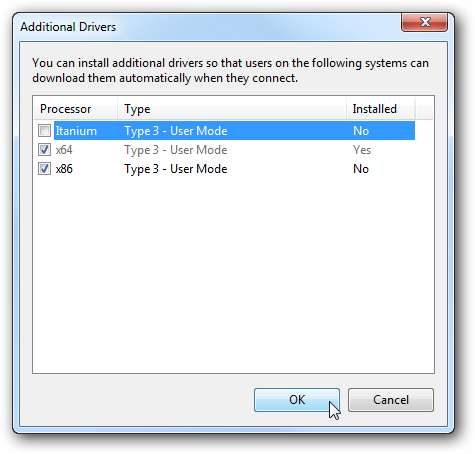
Löydät jaetut kansiot ja laitteet kaksoisnapsauttamalla Windows 7 -konekuvaketta Verkko-kohdassa. Täältä näet, että Windows 7 -laitteeseen liitetty tulostin on jaettu ja myös Käyttäjät-kansio.
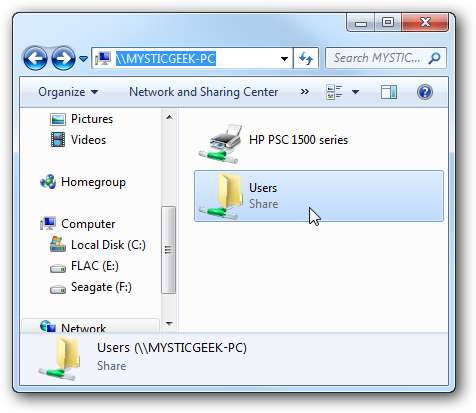
Jatka Käyttäjät-kansioon ja Julkinen nähdäksesi jaetut kansiot. Täällä olen myös luonut kansion nimeltä XP Share vain pitämään kaiken keskeisessä paikassa.
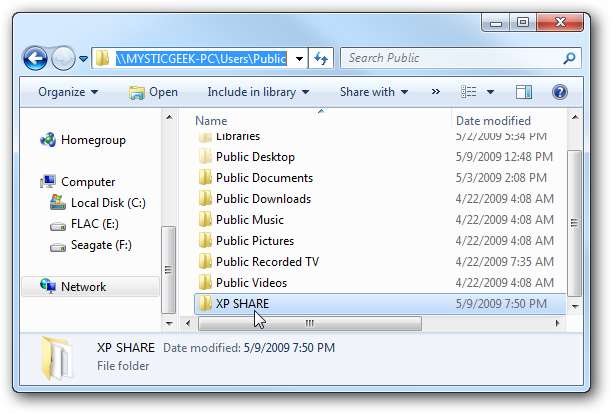
XP-koneesi yli avaamalla Omat verkkopaikat löytääksesi Windows 7: n (mysticgeek-pc) jaettu kansio.
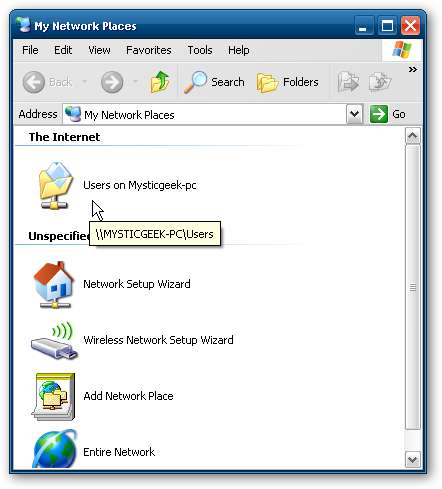
Kaksoisnapsauta Jaa-kansiota löytääksesi luettelon jaetuista kansioista Windows 7: n Julkinen-kansiossa. Jos salasanasuojaus on käytössä, sinun on ensin kirjoitettava Windows 7 -käyttäjän käyttäjätunnus ja salasana.

Asenna XP jaetulla tulostimella
Määritä jaettu tulostin XP-käyttöjärjestelmässä siirtymällä Käynnistä-valikon kohtaan Tulostimet ja faksit ja käynnistämällä ohjattu tulostimen lisäystoiminto.
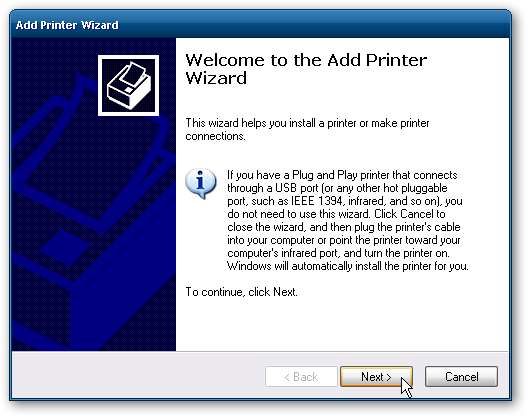
Valitse nyt "Verkkotulostin tai toiseen tietokoneeseen liitetty tulostin" paina sitten Seuraava.
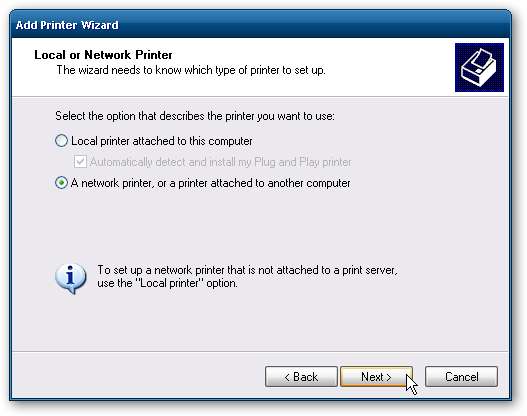
Seuraava valinta "Yhdistä tähän tulostimeen ..." ja kirjoita Windows 7 -laitteeseen liitetyn tulostimen polku ja napsauta seuraavaksi.
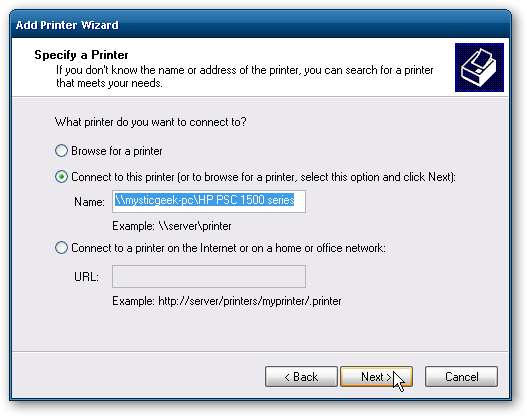
Napsauta nyt vahvistusviestiin Kyllä.

Napsauta sitten Valmis tulostin asentaaksesi ja suorittamalla ohjatun toiminnon.
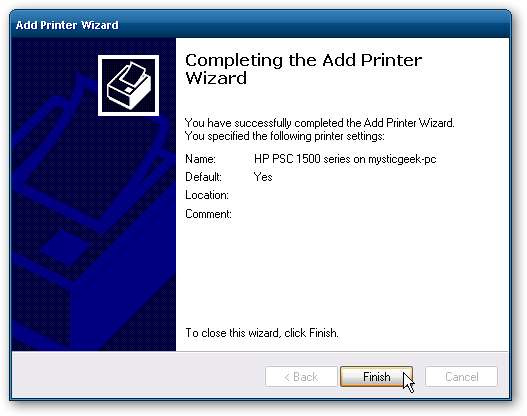
Joissakin tapauksissa joudut asentamaan x86 XP -ohjaimet jaetulle tulostimelle, koska Windows 7 -ohjaimet eivät ole yhteensopivia XP: n kanssa. Kun kaikki on asennettu, avaa Tulostimet ja faksit löytääksesi jaetun tulostimen.
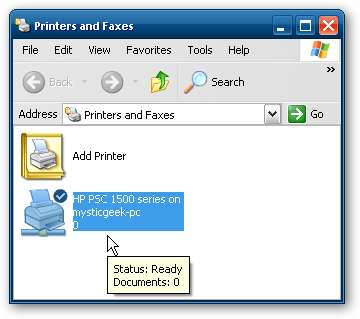
Tämän pitäisi auttaa sinua aloittamaan tiedostojen ja muiden laitteiden jakaminen Windows 7 -tietokoneesi kanssa. Aloittaessani pystyin näkemään tulostimen heti XP: ssä, koska minulla oli kotiryhmä, mutta kun poistin sen, minun tarvitsi jakaa tulostin kuten sinäkin työryhmässä. Saatat joutua myös suorittamaan muutaman XP-koneen uudelleenkäynnistyksen, jotta se näkee jaetut resurssit Windows 7: ssä. Jos sinulla on ollut kokemuksia jakamisesta Windows 7: n ja XP: n välillä, jätä meille kommentti!







